Ekran alıntısı aracı, ekran görüntülerini tam ekran, dikdörtgen, serbest form veya pencere biçiminde yakalamak için kullanılan Microsoft Windows yardımcı programıdır. Ancak çoğu zaman kullanıcı içeriği veya görüntüyü yakalamak ister veya bazen kullanıcı snapleri değiştirmekle ilgilenir ve onları vurgulamak ister. Kullanıcı, gereksinime bağlı olarak görüntüleri herhangi bir görüntü formatında kaydedebilir.
Bu makale, kullanıcıların ekran alıntısı aracını kullanarak ekran alıntılarını nasıl yakalayıp kaydedebileceklerini ayrıntılı olarak açıklayacaktır.
Ekran Alıntısı Aracı Kullanılarak Ekran Görüntüleri Nasıl Yakalanır?
Ekran görüntülerini yakalamak için “ Ekran alıntısı aracı ”, kullanıcı ekran görüntüsünü almak için herhangi bir modu kullanabilir. Bir gösteri için aşağıda listelenen yöntemlere gidin:
Yaklaşım 1: “Ekran Alıntısı Aracını” Kullanarak Ekran Görüntüleri Yakalayın
Ekran görüntülerini yakalamak için “ Alıntı Alet ” kullanıcının “ içinde birkaç modu vardır Mod ”sekmesi. Aşağıda ekran görüntüsü yakalama prosedürü verilmiştir:
Adım 1: “Başlat” Menüsünde Ekran Alıntısı Aracını Arayın
Ara ' Ekran alıntısı aracı 'Windows'tan' Başlangıç ' arama çubuğu. Daha sonra “” seçeneğine tıklayarak aracı başlatın. Açık ' düğme:
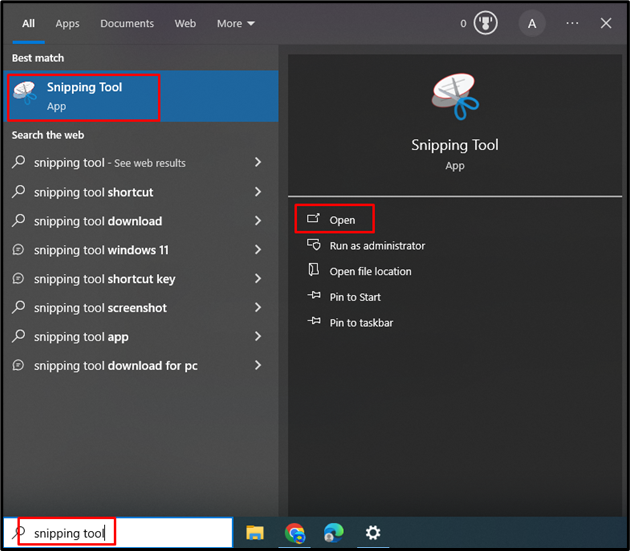
Adım 2: Ekran Alıntısı Aracı Yakalama Modunu Keşfedin
Kullanıcılar “ Alıntı Alet ” yakalama modlarında. Bunu yapmak için şuraya gidin: ' Mod “Ekran Alıntısı Aracı” kontrol paneli menüsündeki ” seçeneği. İçinde ' Mod ” açılır menüsünde kullanıcıların dört seçeneği vardır. Kullanıcının ihtiyacına bağlı olarak ekran görüntüsü almak için herhangi bir seçeneğe tıklayın:
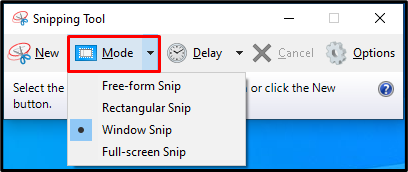
Adım 3: “Pencere Ekran Alıntısı” Modunda Ekran Alıntısı Aracını Kullanarak Ekran Görüntüleri Yakalayın
Gösterim amaçlı olarak şunu kullandık: Pencere Ekran Alıntısı ”Ekran görüntüleri yakalamak için. Seçilen pencerenin ekran görüntüsünü yakalayacaktır. Burada Not Defteri penceresinden bir kesit aldık:
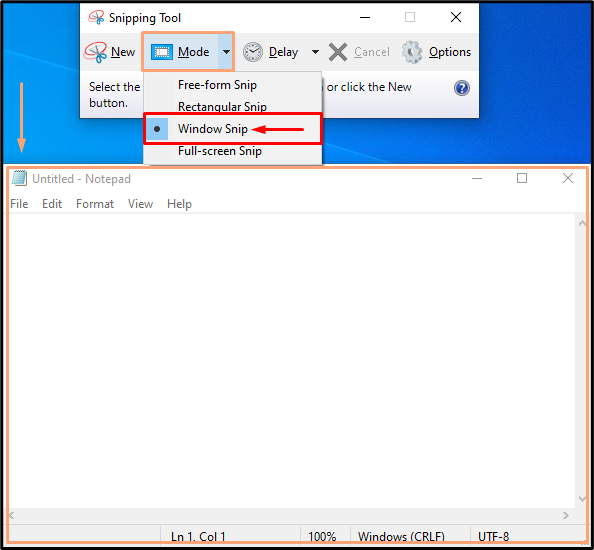
4. Adım: Yakalanan Ekran Görüntülerini Kaydedin
Pencerenin yakalanan ekran görüntüsünü kaydetmek için “ Dosya ” sekmesine tıklayın ve “ Farklı kaydet… ' seçenek. Bu, yakalanan ekran görüntüsünü JPEG, PNG vb. formatlarda kaydedecektir:
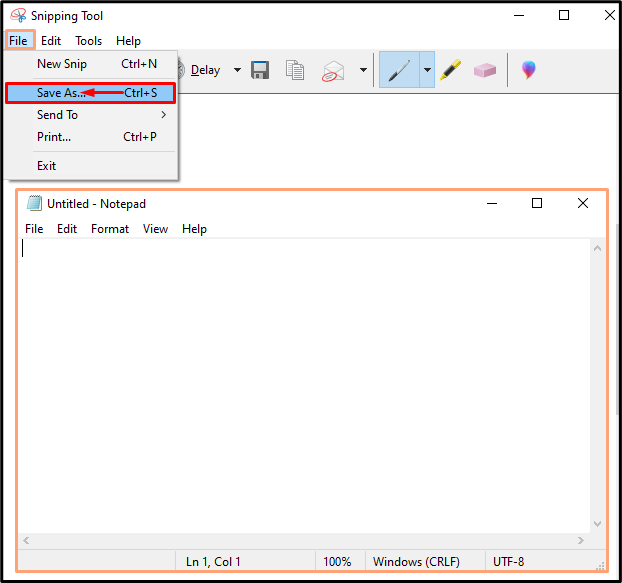
Not: Yukarıdaki bölümde gösterilen yaklaşıma benzer bir yöntem kullanılarak kullanıcı diğer ekran görüntüsünü yakalayabilir. Mod ”. Aşağıda “ Mod ” işlevler:
| Ekran Alıntısı Aracı Modu | İşlevsellik |
| Serbest Biçimli Ekran Alıntısı | Serbest el kullanarak ekran görüntüsünü yakalamak için |
| Dikdörtgen Kesit | Sürüklemeyi kullanarak ekran görüntüsünü dikdörtgen biçimde yakalayın |
| Pencere Ekran Alıntısı | Not Defteri, Google sekmesi veya uygulama arayüzü gibi Windows'un ekran görüntüsünü yakalamak için. |
Yaklaşım 2: “Win+Shift+S” Kısayol Tuşlarını Kullanarak Ekran Görüntüleri Yakalayın
Kullanıcılar Windows kısayol kombinasyon tuşunu kullanabilirler “ Win+Üst Karakter+S ” Windows 10'da ekran görüntülerini yakalamak için. Gösterim için aşağıdaki talimatları izleyin:
Adım 1: Kısayol Tuşlarını Kullanarak Ekran Görüntüleri Yakalama
Kullanıcı kısayol tuşlarına bastığında “ Win+Üst Karakter+S ”, Windows ekranında farklı bir ekran alıntısı aracı modu görünecektir. Senaryolara bağlı olarak kullanıcı, dört çekim modu seçeneği arasından istenen modu seçer:
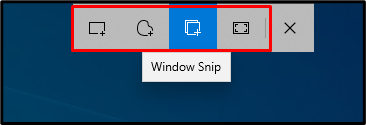
Adım 2: “Dikdörtgen” Modda Ekran Görüntüleri Yakalayın
Mesela şunu kullanalım: ' Dikdörtgen ” modu. İlk önce ' + ” simgesi ekranda görünecektir, nesnenin ekran görüntüsünü dikdörtgen şeklinde yakalamak için simgeyi sürükleyin. Ekran alıntısı seçim sonrasında panoya kopyalanacaktır. Kullanıcılar artık '' seçeneğini kullanarak bunu belgenize yapıştırmak için esnek erişime sahip olabilir. CTRL+V ' emretmek:
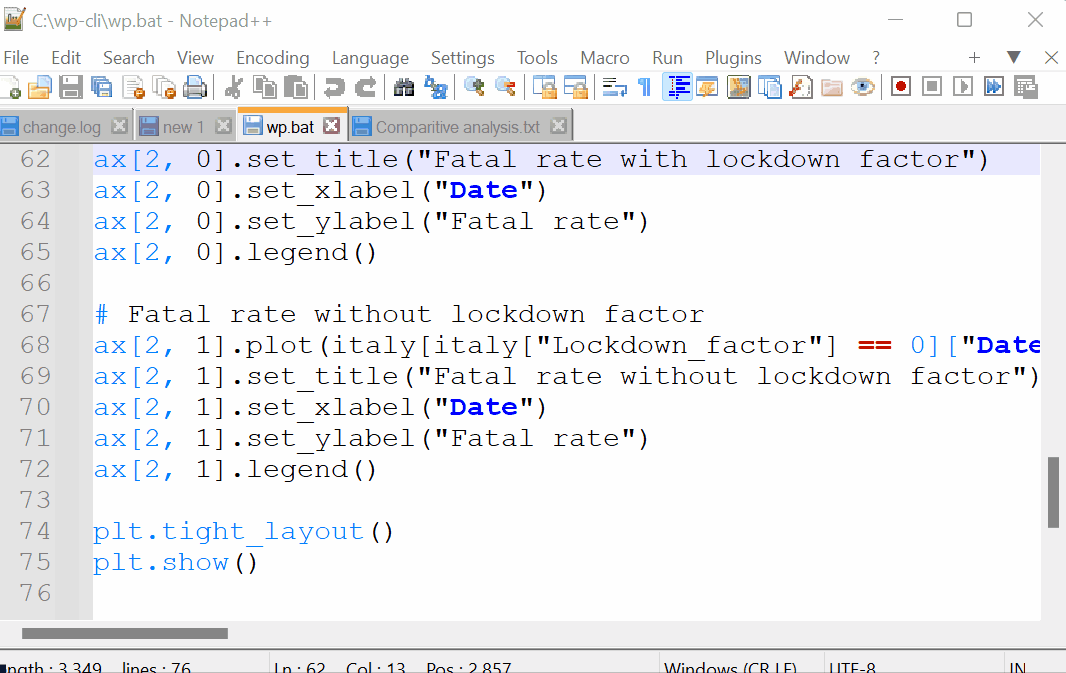
Bunların hepsi “” kullanarak bir ekran görüntüsü yakalamakla ilgilidir. Ekran alıntısı aracı ”.
Çözüm
“ öğesini kullanarak ekran görüntüsü almak için Alıntı Alet ”, ilk önce“ Ekran Alıntısı Aracını” arayın. Başlangıç ' alan. Aracı başlattıktan sonra “ Mod ” ekran görüntüsünü yakalamak için. Ardından, yakalanan ekran görüntüsünü herhangi bir görüntü formatında kaydedin. Bu blog, Ekran Alıntısı Aracını kullanarak ekran görüntüsü yakalamaya yönelik yaklaşımları gösterdi.